Intenso Weather Star User Manual

Intenso 8“ WEATHER STAR
V1.0
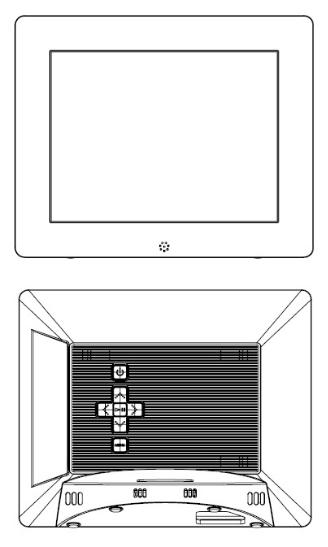
Bedienungsanleitung Intenso Digitaler
Fotorahmen / Wetterstation
Folgen Sie bitte dieser Anleitung, um über die verschiedenen Funktionen des Intenso Digitalen Fotorahmens informiert zu werden.
DE - 1

1) Tastenbelegung Geräterückseite
1 Power On / Off
2 Navigationstasten
3 Play / Pause / OK Taste
4 Menü Taste
2) Fernbedienung
1 |
POWER |
Power On / Off |
|
|
|
|
|
2 |
SETUP |
Anzeige der Einstellungen |
|
|
|
|
|
3 |
ROTATE |
Drehung um 90° im Urzeigersinn |
|
|
|
|
|
4 |
|
Bewegt den Cursor aufwärts |
|
|
|
|
|
5 |
ZOOM |
Bei angehaltener Diashow das Bild |
|
vergrößern |
|||
|
|
||
6 |
|
Bewegt den Cursor nach links |
|
|
|
|
|
7 |
OK |
Bestätigen des ausgewählten Menüpunktes |
|
|
|
|
|
8 |
|
Bewegt den Cursor nach rechts |
|
|
|
|
|
9 |
SLIDESHOW |
Start der Diashow |
|
|
|
|
|
10 |
|
Bewegt den Cursor abwärts |
|
|
|
|
|
11 |
EXIT |
Rückkehr in das übergeordnete Menü |
|
|
|
|
DE - 2
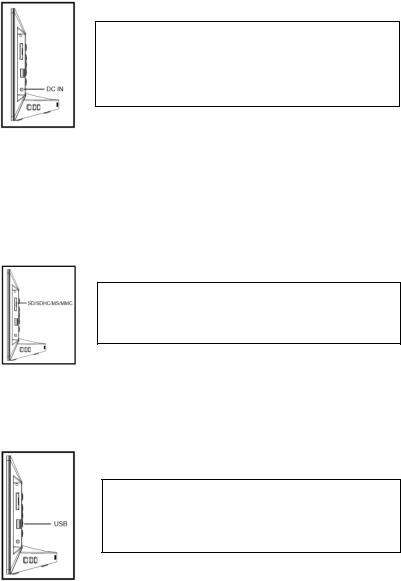
3) Anschließen und Einschalten des Intenso Digitalen Fotorahmens
Verbinden Sie das mitgelieferte Netzteil mit dem Digitalen
Fotorahmen (DC-IN). Stecken Sie das andere Ende des Netzteils in die Steckdose. Der Digitale Fotorahmen startet nun automatisch. Drücken Sie kurz die Power-Taste, um den Digitalen Fotorahmen auszuschalten oder erneut einzuschalten.
Sicherheitshinweise:
-Die Steckdose muss sich in der Nähe des Gerätes befinden und leicht zugänglich sein.
-Öffnen Sie nicht das Gehäuse des Netzadapters. Bei geöffnetem Gehäuse besteht Lebensgefahr durch elektrischen Schlag. Es enthält keine zu wartenden Teile.
-Betreiben Sie den Netzadapter nur an geerdeten Steckdosen mit AC 100-240V~, 50/60 Hz. Wenn Sie sich der Stromversorgung am Aufstellungsort nicht sicher sind, fragen Sie beim betreffenden Energieversorger nach.
-Benutzen Sie nur das beiliegende Netzadapterund Netzanschlusskabel.
-Um die Stromversorgung zu Ihrem Gerät zu unterbrechen, ziehen Sie das Netzteil aus der Steckdose. Halten Sie beim Abziehen immer das Netzteil selbst fest. Ziehen Sie nie an der Leitung.
4)Einlegen von Speicherkarten | Anschließen von USB Speichermedien
Setzen Sie die Speicherkarten mit dem Logo vom
Display abgewandt in den Slot des Kartenlesers ein.
Achtung: Die Karte bitte nicht mit Gewalt einsetzen!
Folgende Speicherkarten - Formate werden vom Digitalen Fotorahmen unterstützt:
•Secure Digital Card (SD™)
•Secure Digital High Capacity (SDHC™)
•Multimedia Card (MMC™)
•Memory Stick (MS)
Das USB Speichermedium kann nur in einer Richtung in den USB Slot eingesetzt werden.
Achtung: Das USB Speichermedium bitte nicht mit Gewalt einsetzen!
Hinweis: Der Digitale Fotorahmen ist nur für die Nutzung mit kompatiblen Speicherkarten und USB 2.0 Speichermedien (100mA) ausgelegt.
DE - 3
5)Allgemeine Bedienung
Hinweis: Dieses Gerät verfügt über eine Eco Funktion. Ist diese aktiviert (zum aktivieren bzw. deaktivieren öffnen Sie bitte die Einstellungen), schaltet es sich automatisch 4 Stunden nach der letzten getätigten Eingabe ab. Im Auslieferungszustand ist diese Funktion aufgrund gesetzlicher Bestimmungen bereits aktiviert.
a)Hauptmenü
Nach dem Einschalten erscheint das Hauptmenü.
Im Hauptmenü haben Sie die Auswahl zwischen den verschiedenen Funktionen des Digitalen Fotorahmens und dem Menüpunkt Einstellungen. Drücken Sie die Pfeiltasten auf der Fernbedienung oder die Pfeiltasten am Gerät, um einen Menüpunkt auszuwählen. Bestätigen Sie Ihre Wahl mit der Play / Pause / OK Taste auf der Fernbedienung oder auf dem Gerät.
b)Anzeigen von Fotos
Sie können eine Diaschau auf zwei verschiedene Arten starten. Navigieren Sie im Hauptmenü zu der Funktion Foto. Bestätigen Sie Ihre Auswahl mit der Play / Pause / OK Taste auf der Fernbedienung oder am Gerät. Die Diaschau wird nun gestartet. Alternativ können Sie auch die Slideshow Taste auf der Fernbedienung drücken, um eine Diaschau direkt aus jeder anderen Funktion heraus zu starten.
Drücken Sie die EXIT Taste auf der Fernbedienung oder die Menü Taste am Gerät, um die Diaschau zu verlassen und das Bilder-Vorschaumenü aufzurufen. Sie können nun zu einem Foto navigieren, Ihre Auswahl mit der Play / Pause / OK Taste auf der Fernbedienung oder am Gerät bestätigen und die Diaschau direkt von dieser Stelle fortsetzen. Durch erneutes Drücken der EXIT Taste im Bilder-Vorschaumenü gelangen Sie in den jeweils übergeordneten DateiOrdner. So können Sie ganz einfach durch die verschiedenen Ordner Ihres
Speichermediums navigieren.
Funktionen während der Diaschau:
-Durch Drücken der rechts oder links Pfeiltaste auf der Fernbedienung oder der Pfeiltasten am Gerät können Sie jeweils ein Foto vorwärts oder zurück springen.
-Durch Drücken der Play / Pause / OK Taste auf der Fernbedienung oder am Gerät stoppen Sie die Diaschau. Durch erneutes Drücken wird die Diaschau fortgesetzt.
-Durch Drücken der ROTATE Taste auf der Fernbedienung können Sie das aktuell angezeigte Bild drehen.
-Durch Drücken der ZOOM Taste auf der Fernbedienung können Sie das aktuell angezeigte Bild vergrößern.
-Halten Sie die Play / Pause / OK Taste auf der Fernbedienung kurz gedrückt, um die
ROTATE und ZOOM Funktion vom Gerät aus zu starten.
DE - 4

c)Wetterfunktion
Hinweis: Die Wetterprognose beruht auf Messungen der Umgebungstemperatur, der
Luftfeuchtigkeit und des Luftdruckes über einen längeren Zeitraum. Eine ungünstige Positionierung des Außensensors, regionale Besonderheiten, Luftdruckschwankungen und ein zu kurzer Zeitraum für die Ermittlung der Daten (min. 24 Stunden) können die
Ergebnisse beeinträchtigen.
Der Außensensor:
Einsetzen der Batterien:
Lösen Sie die 4 Schrauben der Batteriefachabdeckung mit einem geeigneten Kreuzschraubendreher und setzen Sie 2 AAA Batterien ein. Achten Sie darauf, dass sich
Plusund Minuspol in der richtigen Position befinden. Verschließen Sie die
Batteriefachabdeckung nun wieder mit den 4 Schrauben.
Aufstellen des Außensensors:
Bitte platzieren Sie den Außensensor an einem geschützten Ort, um Beeinflussungen der Messungen durch Regen oder direkter Sonneneinstrahlung zu vermeiden.
Der Außensensor ist nach IPX3 spritzwassergeschützt. Vermeiden Sie jedoch einen Aufstellort, wo dieser direkt mit stehendem Wasser oder Schnee in Berührung kommen kann. Idealerweise hängen Sie den Außensensor an eine geeignete Außenwand.
Wichtig: Der Außensensor darf keinesfalls liegend positioniert werden. Er darf nur aufrecht aufgestellt werden.
Die Wetteranzeige:
Navigieren Sie im Hauptmenü zu der Funktion Wetter und bestätigen Sie Ihre Auswahl mit der Play / Pause / OK Taste auf der Fernbedienung oder am Gerät.
Im linken Drittel sehen Sie den Wohlfühlindikator. Dieser gibt Ihnen durch verschiedene Symbole einen Schnellüberblick über die Außen Luftfeuchte:
Die Außenluftfeuchtigkeit ist niedrig (trocken).
Die Außenluftfeuchtigkeit liegt für die meisten Menschen im komfortablen Bereich.
Die Außenluftfeuchtigkeit ist hoch (feucht).
DE - 5

Im mittleren Drittel werden Ihnen das eingestellte Datum, die Uhrzeit und die Wetterprognose angezeigt:
Sonnig / Wolkenlos.
Leicht bewölkt
Bewölkt
Regnerisch
Verschneit
Im rechten Drittel werden Ihnen die Außentemperatur und die Außenluftfeuchte grafisch als Säule dargestellt, sowie die Innentemperatur, Innenluftfeuchtigkeit, Außentemperatur und Außenluftfeuchtigkeit nummerisch angezeigt. Drücken Sie die Play / Pause / OK Taste auf der Fernbedienung oder am Gerät, um in der Anzeige zwischen Fahrenheit und Grad Celsius zu wechseln.
d)Kalender
Navigieren Sie im Hauptmenü zu der Funktion Kalender und bestätigen Sie Ihre Auswahl mit der Play / Pause / OK Taste auf der Fernbedienung oder am Gerät.
Im Kalender Modus werden Ihnen die aktuelle Uhrzeit, das aktuelle Kalenderblatt, sowie (bei eingelegtem Speichermedium mit unterstützten Fotodateien) eine Diaschau angezeigt.
Sie können mit den Pfeiltasten auf der Fernbedienung oder am Gerät den Tag und den Monat für das angezeigte Kalenderblatt ändern.
DE - 6
e)Dateisystem
Navigieren Sie im Hauptmenü zu der Funktion Datei und bestätigen Sie Ihre Auswahl mit der Play / Pause / OK Taste auf der Fernbedienung oder am Gerät.
Es werden Ihnen nun alle Ordner und Dateien des ausgewählten Speichermediums angezeigt. Navigieren Sie mit den Pfeiltasten auf der Fernbedienung oder am Gerät auf den gewünschten Unterordner und bestätigen Sie Ihre Auswahl mit der Play / Pause / OK Taste auf der Fernbedienung oder am Gerät. Ihnen werden nun alle Dateien und Ordner innerhalb des gewählten Ordners angezeigt. Mit der EXIT Taste auf der Fernbedienung oder der Menü Taste am Gerät gelangen Sie wieder zurück in die nächst höhere Dateiebene.
Um eine Datei direkt aus dem Dateisystem zu öffnen, navigieren Sie bitte zu der gewünschten Datei und bestätigen Sie Ihre Auswahl mit der Play / Pause / OK Taste auf der Fernbedienung oder am Gerät. Die Datei wird nun wiedergegeben.
Um eine Datei oder einen gesamten Ordner auf dem ausgewählten Speichermedium zu löschen, navigieren Sie bitte zu der gewünschten Datei und halten Sie die Play / Pause / OK Taste kurz gedrückt. Ihnen wird nun ein Dialogfeld angezeigt, in welchem Sie, um ein ungewolltes Löschen zu vermeiden, den Löschvorgang bestätigen müssen. Drücken Sie erneut die Play / Pause / OK Taste und die gewünschte Datei oder der gewünschte Ordner wird nun gelöscht. Drücken Sie die Menü / Exit Taste, um wieder zurück in die Dateiübersicht zu wechseln.
f)Ändern der Einstellungen
Navigieren Sie im Hauptmenü zu der Funktion Einstellungen und bestätigen Sie Ihre Auswahl mit der Play / Pause / OK Taste auf der Fernbedienung oder am Gerät.
Ihnen stehen nun folgende Einstellungsmöglichkeiten zur Verfügung: Foto, Datum und System. Navigieren Sie zum gewünschten Menüpunkt und bestätigen Sie Ihre Auswahl mit der Play / Pause / OK Taste auf der Fernbedienung oder am Gerät. Es werden Ihnen nun alle zugehörigen Einstellungsmöglichkeiten angezeigt. Mit den Auf-/Abwärts Pfeiltasten auf der Fernbedienung oder den Pfeiltasten am Gerät können Sie durch die einzelnen Einstellungsmöglichkeiten navigieren. Mit den Links / RechtsPfeiltasten können Sie die Einstellungen direkt anpassen. Zum Verlassen der Einstellungen drücken Sie die Zurück Taste, Ihre geänderten Einstellungen werden übernommen.
DE - 7
|
Einstellmöglichkeiten |
Beschreibung |
|
|
Anzeigemodus |
Wählen Sie zwischen Diaschau, Miniaturbild und manueller |
|
|
Auswahl aus. |
||
|
|
||
|
Anzeigeformat |
Wählen Sie zwischen Original und Passend zuschneiden aus. |
|
|
Anzeigedauer |
Einstellen der Anzeigedauer der einzelnen Bilder während der |
|
Foto |
Diashow. |
||
|
|||
|
Anzeigehäufigkeit |
Wählen Sie zwischen einer einmaligen Anzeige aller Bilder |
|
|
und einer Endlosschleife. |
||
|
|
||
|
Übergangseffekt |
Wählen Sie einen bestimmten Übergangseffekt oder eine |
|
|
zufällige Auswahl der Übergangseffekte. |
||
|
|
||
|
Anzeigemodus |
Wählen Sie zwischen Monatskalender und Uhr |
|
|
Datum |
Einstellen des aktuellen Datums. |
|
Datum |
Uhrmodus |
Einstellen des Formates der Uhrzeit: 12 (AM / PM) Stunden |
|
|
oder 24 Stunden. |
||
|
|
||
|
Uhrzeit |
Einstellen der aktuellen Uhrzeit. |
|
|
Sprache |
Wählen Sie die gewünschte Sprache aus. |
|
|
Helligkeit |
Wählen Sie die gewünschte Helligkeit des Displays aus. |
|
|
Kontrast |
Wählen Sie den gewünschten Kontrast des Displays aus. |
|
|
Sättigung |
Wählen Sie die gewünschte Farbsättigung des Displays aus. |
|
|
Autom. Einschalten |
Aktivieren/Deaktivieren Sie das automatische Einschalten. |
|
|
Einschaltzeit |
Wählen Sie die Uhrzeit des automatischen Einschaltens. |
|
|
Autom. Ausschalten |
Aktivieren/Deaktivieren Sie das automatische Ausschalten. |
|
|
Ausschaltzeit |
Wählen Sie die Uhrzeit des automatischen Ausschaltens. |
|
System |
Wiederholung |
Einstellen der Häufigkeit des automatischen Einschaltens. |
|
(Jeden Tag, Mo. bis Fr., Wochenende, Einmal). |
|||
Einstellungen |
|
||
|
Wenn Sie diese Funktion aktivieren, schaltet sich das Gerät |
||
|
|
||
|
Eco |
automatisch 4 Stunden nach der letzten getätigten Eingabe |
|
|
aus. Möchten Sie das Gerät über einen längeren Zeitraum |
||
|
|
||
|
|
nutzen, deaktivieren Sie diese Funktion bitte. |
|
|
Werkseinstellungen |
Stellen Sie die Werkseinstellungen wieder her. |
|
|
Version |
Die aktuelle Versionsnummer wird angezeigt. |
|
|
|
Sollte auf www.intenso-international.de ein Firmware Update |
|
|
Update |
zur Verfügung stehen, können Sie es über diesen Menüpunkt |
|
|
|
installieren. |
DE - 8

6)Produkt Spezifikationen
|
Digitales TFT LCD |
||
Anzeige |
Display Größe: 8” Zoll (20,32 cm sichtbare Bilddiagonale) |
||
Anzeigemodus: 4:3 |
|||
|
|||
|
Auflösung: 800 x 600 Pixel |
||
Netzteil |
Input: 100~240V AC, 50/60Hz |
||
Output: 5V 1A DC |
|||
|
|||
USB Port |
USB Host 2.0 (High Speed) |
||
Unterstützt USB Speichermedien |
|||
|
|||
|
• |
Secure Digital Card (SD™) |
|
Unterstützte |
• |
Secure Digital High Capacity (SDHC™) |
|
Speicherkarten |
• |
Multimedia Card (MMC™) |
|
|
• |
Memory Stick (MS) |
|
Unterstütztes |
JPEG, Maximale Auflösung:9000*9000 Pixel |
||
Bildformat |
|||
|
|
||
Betriebstemperatur |
0°C ~ +40°C |
|
|
Abmessungen |
~215*175*75 mm |
||
Gewicht |
~440 gr. |
|
|
Zubehör |
Fernbedienung (inkl. Batterie), Netzgerät (Ktec KSAS0050500100VED), |
||
Außensensor, mehrsprachige Bedienungsanleitung. |
|||
|
|||
Die CE-Kennzeichnung besagt, dass dieses Produkt die Anforderungen aller für dieses Produkt gültigen EU-Richtlinien erfüllt.
Wissen Sie einmal nicht weiter?
Unsere Technische Service Hotline beantwortet gerne weitere Fragen:
+49 (0) 900 1 50 40 30 für 0,39 €/Min. aus dem deutschen Festnetz. Mobilfunkpreise können abweichen.
Viel Spaß mit Ihrem Digitalen Fotorahmen von Intenso!
DE - 9

Pflege und Wartung
Pflege
•Um die Gefahr von elektrischen Stromstößen zu vermeiden, entfernen Sie bitte weder die Schrauben noch das Gehäuse.
•Benutzen Sie dieses Gerät nicht in der Nähe von Wasser. Setzen Sie dieses Gerät weder Regen noch Feuchtigkeit aus. Stellen Sie keine Gegenstände in der Nähe des Gerätes ab, die Wasser oder andere Flüssigkeiten speichern.
•Installieren Sie diesen Bilderrahmen nicht in der Nähe von Heizungen, Öfen oder anderen Wärme abgebenden Geräten.
•Öffnen Sie das Gehäuse nicht. Versuchen Sie bitte keine eigene Reparatur. Überlassen Sie dieses dem Fachpersonal.
•Vermeiden Sie die Benutzung auf sandigen Plätzen.
•Bitte stecken Sie den Netzteil-Anschluss-Stecker komplett in die vorhandene Öffnung des DF. Nur so können Sie elektrostatische Aufladung vermeiden.
•Verbinden Sie alle Anschlüsse korrekt und sicher.
•Bitte drücken Sie nicht auf das Display. Schützen Sie das Display vor starker Sonneneinstrahlung.
•Der Bilderrahmen spielt nur kompatible Dateiformate ab.
•Bilder können durch Rechte Dritter geschützt sein. Das Abspielen ohne Lizenz kann Copyright Rechte verletzen.
•Bitte berühren Sie den DF während des Betriebes nicht mit metallischen Gegenständen.
•Bitte vermeiden Sie die Benutzung auf Kissen, Sofas oder anderen Wohngegenständen, die eine Wärmeentwicklung unterstützen, da die Gefahr einer Überhitzung des Gerätes besteht.
•Bitte entfernen Sie keine Speicherkarten während des Lesevorganges. Anderenfalls kann es zu Systemabstürzen oder Datenverlust kommen.
•Bitte stellen Sie das Gerät nicht während einer laufenden Diashow aus.
•Bitte verpacken Sie das Gerät nicht direkt nach einem längeren Gebrauch. Stellen Sie eine ausreichende Abkühlung sicher. Es besteht sonst die Gefahr der Überhitzung.
•Um einen besseren Service zu gewährleisten, kann es zu Änderungen in der Betriebsanleitung kommen.
Wartung des Gerätes
Das Gerät muss ausgeschaltet sein.
Sprühen oder Tragen Sie niemals eine Flüssigkeit direkt auf das Display oder Gehäuse auf.
Säuberung des Displays / Gehäuses / Rahmens
Wischen Sie Gehäuse, Rahmen und LCD Display vorsichtig mit einem weichen, fusselund chemikalienfreien Tuch ab. Verwenden Sie nur Reinigungsmittel, die speziell für LCD-Displays bestimmt sind.
Entsorgung von Elektro-Altgeräten
Die mit diesem Symbol gekennzeichneten Geräte unterliegen der europäischen Richtlinie 2012/19/EG Alle Elektround Elektroaltgräte müssen getrennt vom Hausmüll über die dafür vorgesehenen staatlichen Stellen entsorgt werden.
Mit der ordnungsgemäßen Entsorgung von Elektro-Altgeräten vermeiden Sie Umweltschäden.
DE - 10

Intenso – Garantiebedingungen
Sehr geehrte Intenso-Kundin, sehr geehrter Intenso-Kunde,
vielen Dank, Sie haben sich für ein hochwertiges Intenso Produkt entschieden. Alle Intenso Produkte unterliegen ständigen Qualitätsprüfungen und selbstverständlich gilt die gesetzliche Gewährleistungszeit ab Kaufdatum. Bitte bewahren Sie deshalb den Kassenbonals Kaufnachweis auf.
Garantiebedingungen
Die Garantieleistung gilt nur für Materialund Produktionsfehler. Intenso International GmbH haftet nicht für den Verlust von Daten auf eingesandten Geräten. Die unentgeltliche Garantieleistung bezieht sich auf die Reparatur oder den Austausch mangelhafter Teile. Bitte haben Sie Verständnis, dass wir keine Garantieleistungen erbringen können bei z.B.:
missbräuchlicher oder unsachgemäßer Behandlung, Installationoder Anwendung
Beschädigungen, Kratzeroder Abnutzung
Veränderungen, Eingriffenoder Reparaturendurch Dritte
Schäden durch höhere Gewalt oder Transport
Ihre Intenso International GmbH
REKLAMATIONSABLAUF
Im Fall einer Reklamation gehen Sie bitte wie folgt vor:
1.Es werden nur Rücksendungen mit vollständigem Zubehör und Kassenbonakzeptiert.
2.Weiterhin ist eine RMA Nummer fürRücksendungen zwingende Voraussetzung. Diese RMANummer können Sie per Email oder über die Service-Hotline anfordern.
3.Bitte verpacken Sie das Produkt inklusive des gesamten Zubehörs und Kassenbon transportsicher. Das Paket muss ausreichend frankiert sein.
4.Bitte bringen Sie die RMA-Nummer deutlichsichtbar außen auf dem Paket an.
Bitte anfolgende Service-Adresse schicken:
INTENSO INTERNATIONAL GMBH
Service Center (Ihre RMA-Nr.)
Kopernikusstraße 12-14
D-49377 Vechta
Email: |
support@intenso-international.de |
Internet: |
www.intenso-international.de |
Service |
+49 (0) 900 –1 50 40 30 (0,39 € / min.aus dem deutschen Festnetz. |
Hotline: |
Mobilfunkpreise können abweichen.) |
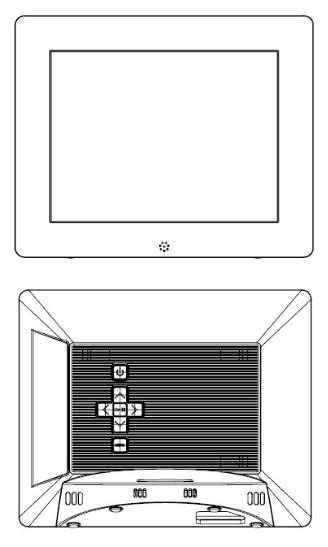
User manual Intenso Digital Photo Frame / Weather Station
Please comply with the following instructions to be informed about the different functions of the
Intenso digital photo frame.
EN - 1

1) Assignment of keys at the rear of the unit
1 Power On / Off
2 Navigation keys
3 Play / Pause / OK key
4 Menu key
2) Remote control
1 |
POWER |
Power On / Off |
|
|
|
2 |
SETUP |
Display of all settings |
|
|
|
3 |
ROTATE |
Rotating 90° clockwise |
|
|
|
4 |
|
Moves the cursor up |
|
|
|
5 |
ZOOM |
Enlarge the image in paused slide show |
|
|
|
6 |
|
Moves the cursor left |
|
|
|
7 |
OK |
Confirming the selected menu item |
|
|
|
8 |
|
Moves the cursor right |
|
|
|
9 |
SLIDESHOW |
Start slide show |
|
|
|
10 |
|
Moves the cursor down |
|
|
|
11 |
EXIT |
Return to superordinate menu |
|
|
|
EN - 2

3)Connect and switch on the digital photo frame
Connect the Power Adapter supplied with the frame (DC-
IN). Plug the other end of the Adapter into the Socket. The
photo frame will now start automatically. Hold down the Power button briefly to turn it off or on again.
Please note:
-The plug must be placed next to the device so to be easily accessible.
-Do not open the box of the line adapter. If the box is open, there is danger of life caused by electric shock. The product does not contain parts to be maintained.
-Actuate the line adapter only with earthed plugs of AC 100-240V~, 50/60 Hz. If you are not sure about the provision of electricity at the installation point, ask your energy provider.
-Use the included line adapter and line connection cable only.
-To interrupt the power supply of your equipment, unplug the adapter. While you are unplugging it, always hold the adapter. Do never pull the cable.
4)Insert memory cards | connect USB data carriers
Insert memory cards into the card reader slot with the logo facing away from the display.
Caution: Please do not insert card with force!
The following memory card formats can be used with your digital photo frame:
•Secure Digital Card (SD™)
•Secure Digital High Capacity (SDHC™)
•Multimedia Card (MMC™)
•Memory Stick (MS)
USB data carriers can only be plugged intothe USB slot in one direction.
Please note: Never insert USB data carriers by use of force!
Note: The digital photo frame is exclusively designed for the use with compatible memory cards and 2.0 data media (100 mA).
EN - 3
5)General handling
Note: This device has an Eco Function. If it is activated (please open the settings for activation or deactivation), it automatically shuts down 4 hours after the last input. This function is already activated in the condition on delivery due to legal requirements.
a)Main menu
After starting up, the main menu appears.
In the main menu you can choose between multiple functions of the digital photo frame and the menu item settings. Press the cursor keys on the remote or the cursor keys on the unit to select a menu item. Confirm your selection with the Play / Pause / OK key on the remote or the OK key on the unit.
b)Displaying photos
You can start a Slide show in two different ways. Navigate the Main menu to reach the Photo function. Confirm your selection by pressing the Play / Pause / OK button on the remote control or the unit. The Slide show will start. Alternatively, you can also press the Slideshow button on the remote control to start a Slide show directly from any other function.
Press the EXIT key on the remote or the RETURN key on the unit to leave the slide show and to call up the image preview menu. You can now navigate to a photo, confirm your selection with the OK key on the remote or the OK key on the unit and continue the slide show from this point directly. You can reach the respective super ordinate file folder by pressing the RETURN key in the image preview menu again. This is how you navigate easily between the various folders of your storage medium.
Functions during the slide show:
-You can switch a photo forward or back by pressing the cursor keys on the remote or the cursor keys on the unit right or left.
-You can stop a slide show by pressing the OK key on the remote or the Play / Pause key on the unit. The slide show is continued if you press the key again.
-Press the ROTATE button on the remote control to rotate the image currently displayed.
-Press the ZOOM button on the remote control to enlarge the image currently displayed.
-Press and hold the Play / Pause / OK button on the remote control briefly to start the ROTATE and ZOOM function from the device.
EN - 4

c)Weather function
Note: The weather forecast is based on the measurements of ambient temperature, air humidity and air pressure for an extended period of time. The unfavourable positioning of the outdoor sensor, regional particularities, variations in air pressure and a too short period for the determination of data (less than 24 hours) may affect the results.
The outdoor sensor:
Inserting the Batteries:
Loosen the 4 screws on the battery cover with a suitable Phillips screwdriver and insert 2 AAA batteries. Make sure that the positive and negative poles are in the correct position.
Close the battery cover again with the 4 screws.
Placing the outdoor sensor:
Please place the outdoor sensor in a protected location to avoid influences on the measurement by rain or direct sunlight.
The outdoor sensor is splash-proof according to standard IPX3. Avoid choosing installation locations where it can come directly in contact with standing water or snow. Ideally, hang the outdoor sensor on a suitable outside wall.
Important note: The outdoor sensor must never be positioned lying. It should only be placed upright.
The weather display:
Navigate the Main menu to the Weather function and confirm your selection by pressing the Play / Pause / OK button on the remote control or the unit.
In the left-side third you will see the wellness indicator. Using different symbols, this provides a quick overview of outdoor air humidity:
Outdoor air humidity is low (dry).
Outdoor air humidity is in a comfortable range for most people.
Outdoor air humidity is high (wet).
EN - 5

The middle third displays the set date, time and the weather forecast:
Sunny / Clear.
Partly cloudy
Cloudy
Rainy
Snowy
In the right-side third, the outdoor temperature and outdoor air humidity are graphically represented as a column, while the interior temperature, interior air humidity, outdoor temperature and outdoor air humidity are represented as numbers. Press the Play / Pause / OK button on the remote control or the unit to switch the display between Fahrenheit and
Celsius.
d)Calendar
Navigate to the calendar function in the main menu and confirm your selection with the OK key on the remote or the OK key on the unit.
In the calendar mode you can see the current time, the current calendar sheet and (with inserted storage medium with supported photo files) a slide show.
Using the arrow keys on the remote control or on the unit, you can change the day and month of the displayed calendar sheet.
EN - 6
e)File system
Navigate to the file function in the main menu and confirm your selection with the OK key on the remote or the OK key on the unit.
Now all folders and files of the selected storage medium will be displayed. Navigate to a sub-folder using the cursor keys on the remote or the unit and confirm your selection with the OK key on the remote or the OK key on the unit. Now all files and folders within the selected folder will be displayed. You can go back to the superordinate folder by pressing the EXIT key on the remote or the RETURN key on the unit.
In order to open a file directly from the file system, navigate to the desired file and confirm your selection with the OK key on the remote or the Play / Pause key on the unit. The file will now be played.
To delete a file or an entire folder on the selected storage medium, please navigate to the desired file and hold the Play / Pause / OK button pressed briefly. A dialogue box will appear, where you will have to confirm the deletion in order to avoid accidental erasure. Press the
Play / Pause / OK button again and the desired file or folder will be deleted. Press the Menu / Exit button again to switch back to the file list.
f)Changing the settings
Navigate to the settings function in the main menu and confirm your selection with the OK key on the remote or the OK key on the unit.
You now have the following setting options: Photo settings, calendar settings, and system settings. Navigate to the desired menu item and confirm your selection with the OK key on the remote or the OK key on the unit. Now all setting options will be displayed. You can navigate through the individual setting options with the Up / Down cursor keys on the remote or the cursor keys on the unit. You can customise the settings using the Left / Right cursor keys on the remote. To customise the settings without the remote please press the OK key on the unit. Now you can change the settings by pressing the cursor keys. Please confirm your selection with the RETURN key on the unit.
EN - 7
|
Setting options |
Description |
|
|
Display Mode |
Choose between Slideshow, Thumbnail, and Manual selection. |
|
|
Display Format |
Choose between the original and suitable clipping. |
|
|
Interval |
Setting of display duration of individual slides during the slide |
|
Photo Setup |
show. |
||
|
|||
Slideshow Repeat |
Choose between a one-time display of an image or endless |
||
|
|||
|
loop. |
||
|
|
||
|
Slideshow Effect |
Select a specific transition effect or a random selection of |
|
|
transition effects. |
||
|
|
||
|
Display Mode |
Choose between a monthly calendar and a clock |
|
Date Setup |
Date |
Setting the current date. |
|
Clock Mode |
Setting the time format: 12 (AM / PM) hours or 24 hours. |
||
|
|||
|
Time |
Setting the current time. |
|
|
Language |
Select the desired language. |
|
|
Brightness |
Select the desired display brightness. |
|
|
Contrast |
Select the desired display contrast. |
|
|
Saturation |
Select the desired display chroma. |
|
|
Auto on |
Activate/Deactivate automatic activation. |
|
|
Turn on time |
Select the automatic activation time. |
|
|
Auto off |
Activate/Deactivate automatic deactivation. |
|
System |
Turn off time |
Select the automatic deactivation time. |
|
|
Set the frequency of automatic activation (every day, Monday |
||
settings |
Frequency |
||
to Friday, weekends, once). |
|||
|
|
||
|
|
If you activate this function, the device will automatically shut |
|
|
Eco |
down 4 hours after the last input. If you wish to use this device |
|
|
|
for an extended period of time, please deactivate this function. |
|
|
Default settings |
Restore to factory settings. |
|
|
Version |
The current version number will be displayed |
|
|
Update |
Should a Firmware update be available on www.intenso- |
|
|
international.de, then you can install it in this menu item. |
||
|
|
EN - 8

6)Product Specifications
|
Digital TFT LCD |
||
Display |
Display size: 8 inch (20,32 cm diagonal viewable image) |
||
Display modus: 4:3 |
|||
|
|||
|
Resolution: 800 x 600 Pixel |
||
Power supply |
Input: 100~240V AC, 50/60Hz |
||
Output: 5V 1A DC |
|||
|
|||
|
|
||
USB port |
USB Host 2.0 (High Speed) |
||
Supports USB storage mediums |
|||
|
|||
|
• |
Secure Digital Card (SD™) |
|
Memory cards |
• |
Secure Digital High Capacity (SDHC™) |
|
supported |
• |
Multimedia Card (MMC™) |
|
|
• |
Memory Stick (MS) |
|
Picture size |
JPEG, max. resolution: 9000*9000 pixels |
||
supported |
|||
|
|
||
Operating |
0°C ~ +40°C |
|
|
temperature |
|
||
|
|
||
Dimensions |
~215*175*75 mm |
||
|
|
|
|
Weight |
~440 gr. |
|
|
Accessory |
Remote control (incl. battery), Power supply (Ktec KSAS0050500100VED), |
||
outdoor sensor, multi-lingual operating instruction |
|||
|
|||
The CE label indicates that this product meets the requirements of all EU directives valid for this product.
You need help?
Simply call our Technical Service Hotline at:
+49 (0) 900 1 50 40 30 for 0.39 €/Min. with calls from the German telephone network. Different rates may apply to calls from mobile phones.
Enjoy Intenso’s digital photo frame!
EN - 9
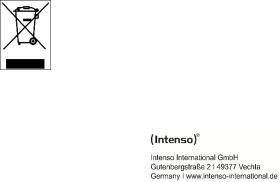
Service and Maintenance
Care
•In order to prevent danger from electric current do neither remove screws nor the case of the weather station.
•Do not operate this device near water. Do not expose the device to rain and moisture. Do not put any objects which store water or other fluids near the device.
•Do not install the picture near heaters, ovens or other heat issuing devices.
•Do not open the case. Do not try to repair the device yourself but have it repaired by qualified personnel only.
•Avoid using the device on sandy areas.
•Fully insert the power supply plug into the opening of the Intenso weather station. This will prevent electrostatic charge.
•Correctly and safely connect all ports.
•Do not push onto the display. Protect the display from direct sunlight.
•The picture frame only plays compatible data formats.
•Images may be protected by the rights of third persons. The play back without licence may infringe copyrights.
•When in operation, do not touch the Intenso weather station with metal objects.
•Avoid operating the device on pillows, sofas or other objects which support the development of heat as there is danger of overheating of the device.
•Do not remove memory cards during read operation. This may cause system crash or data loss.
•Do not switch off the device during an ongoing slide show.
•Do not wrap up the device directly after longer use. Ensure sufficient enough cooling. Otherwise, there is danger of overheating.
•In order to ensure a better service, changes of the operating instructions may be necessary.
Maintenance of the device
The device must be switched off.
Never spray or apply a fluid directly onto the display or case.
Cleaning the displays / case / frame
Carefully wipe the case, frame and LCD display with a soft cloth free from lint and chemicals. Only use cleaning agents which are specifically designed for LCD displays.
Disposal of electrical waste
Devices marked with this symbol are subject to the EC Directive 2012/19/EC.
All electrical appliances and old appliances must be disposed off separately from the household waste and are to be returned to the state authorities designed for that purpose.
By correctly disposing of electrical old appliances environmental damage may be prevented.
EN - 10

,QWHQVR :DUUDQW\ FRQGLWLRQV
ĞĂƌ /ŶƚĞŶƐŽ ĐƵƐƚŽŵĞƌ͕
dŚĂŶŬ LJŽƵ ĨŽƌ ŽƉƚŝŶŐ ĨŽƌ Ă ŚŝŐŚ ƋƵĂůŝƚLJ /ŶƚĞŶƐŽ ƉƌŽĚƵĐƚ͘ ůů /ŶƚĞŶƐŽ ƉƌŽĚƵĐƚƐ ĂƌĞ ƐƵďũĞĐƚ ƚŽ ĐŽŶƐƚĂŶƚ ƋƵĂůŝƚLJ ŝŶƐƉĞĐƚŝŽŶƐ ĂŶĚ ƚŚĞ ůĞŐĂů ǁĂƌƌĂŶƚLJ ƉĞƌŝŽĚ ĂƉƉůŝĞƐ͕ ŽĨ ĐŽƵƌƐĞ͕ ĨƌŽŵ ƚŚĞ ĚĂƚĞ ŽĨ ƉƵƌĐŚĂƐĞ͘ WůĞĂƐĞ ďĞ ƐƵƌĞ ƚŚĞƌĞĨŽƌĞ ƚŽ ƐĂǀĞ ƚŚĞ ƐĂůĞƐ ƌĞĐĞŝƉƚ ĂƐ ƉƌŽŽĨ ŽĨ ƉƵƌĐŚĂƐĞ͘
tĂƌƌĂŶƚLJ ĐŽŶĚŝƚŝŽŶƐ
dŚĞ ǁĂƌƌĂŶƚLJ ŽŶůLJ ĐŽǀĞƌƐ ŵĂƚĞƌŝĂů ĂŶĚ ƉƌŽĚƵĐƚŝŽŶ ĚĞĨĞĐƚƐ͘ /ŶƚĞŶƐŽ /ŶƚĞƌŶĂƚŝŽŶĂů 'ŵď, ŝƐ ŶŽƚ ůŝĂďůĞ ĨŽƌ ƚŚĞ ůŽƐƐ ŽĨ ĚĂƚĂ ŝŶ ƵŶŝƚƐ ƐĞŶƚ ƚŽ ƵƐ͘ dŚĞ ĨƌĞĞ ŽĨ ĐŚĂƌŐĞ ǁĂƌƌĂŶƚLJ ƐĞƌǀŝĐĞ ĐŽǀĞƌƐ ƚŚĞ ƌĞƉĂŝƌ Žƌ ƌĞƉůĂĐĞŵĞŶƚ ŽĨ ĚĞĨĞĐƚŝǀĞ ƉĂƌƚƐ͘ WůĞĂƐĞ ƵŶĚĞƌƐƚĂŶĚ ƚŚĂƚ ǁĞ ĐĂŶŶŽƚ ƌĞŶĚĞƌ ĂŶLJ ǁĂƌƌĂŶƚLJ ƐĞƌǀŝĐĞƐ͕ Ğ͘Ő͘ ŝŶ ĐĂƐĞ ŽĨ͗
DŝƐƵƐĞ Žƌ ŝŵƉƌŽƉĞƌ ŚĂŶĚůŝŶŐ͕ ŝŶƐƚĂůůĂƚŝŽŶ Žƌ ƵƐĞĂŵĂŐĞƐ͕ ƐĐƌĂƚĐŚĞƐ Žƌ ǁĞĂƌ
DŽĚŝĨŝĐĂƚŝŽŶƐ͕ ŵĂŶŝƉƵůĂƚŝŽŶ Žƌ ƌĞƉĂŝƌƐ ďLJ ƚŚŝƌĚ ƉĂƌƚŝĞƐĂŵĂŐĞƐ ƚŚƌŽƵŐŚ ĨŽƌĐĞ ŵĂũĞƵƌĞ Žƌ ƚƌĂŶƐƉŽƌƚ
zŽƵƌ /ŶƚĞŶƐŽ /ŶƚĞƌŶĂƚŝŽŶĂů 'ŵď,
> /D WZK hZ
/Ŷ ĐĂƐĞ ŽĨ Ă ĐůĂŝŵ͕ ƉůĞĂƐĞ ƉƌŽĐĞĞĚ ĂƐ ĨŽůůŽǁƐ͗
ϭ͘ KŶůLJ ƌĞƚƵƌŶƐ ĂĐĐŽŵƉĂŶŝĞĚ ǁŝƚŚ Ăůů ĂĐĐĞƐƐŽƌŝĞƐ ĂŶĚ ƐĂůĞƐ ƌĞĐĞŝƉƚ ĂƌĞ ĂĐĐĞƉƚĞĚ͘
Ϯ͘ /Ŷ ĂĚĚŝƚŝŽŶ͕ Ă ZD ŶƵŵďĞƌ ŝƐ ĂďƐŽůƵƚĞůLJ ƌĞƋƵŝƌĞĚ ĨŽƌ ƌĞƚƵƌŶ ƐŚŝƉŵĞŶƚƐ͘ zŽƵ ĐĂŶ ƌĞƋƵĞƐƚ ƚŚŝƐ ZD ŶƵŵďĞƌ ǀŝĂ Ğ ŵĂŝů Žƌ ƚŚƌŽƵŐŚ ƚŚĞ ƐĞƌǀŝĐĞ ŚŽƚůŝŶĞ͘
ϯ͘ WůĞĂƐĞ ƉĂĐŬĂŐĞ ƚŚĞ ƉƌŽĚƵĐƚ ŝŶĐůƵĚŝŶŐ Ăůů ĂĐĐĞƐƐŽƌŝĞƐ ĂŶĚ ƚŚĞ ƐĂůĞƐ ƌĞĐĞŝƉƚ ƐĂĨĞ ĨŽƌ ƚƌĂŶƐƉŽƌƚ͘ WůĞĂƐĞ ƐƚĂŵƉ ƚŚĞ ƉĂĐŬĂŐĞ͘
ϰ͘ WůĞĂƐĞ ĂĨĨŝdž ƚŚĞ ZD ŶƵŵďĞƌ ĐůĞĂƌůLJ ǀŝƐŝďůĞ ŽŶ ƚŚĞ ŽƵƚƐŝĚĞ ŽĨ ƚŚĞ ƉĂĐŬĂŐĞ͘
WůĞĂƐĞ ƐĞŶĚ ƚŽ ƚŚĞ ĨŽůůŽǁŝŶŐ ƐĞƌǀŝĐĞ ĂĚĚƌĞƐƐ͗
/Ed E^K /Ed ZE d/KE > 'D , ^ĞƌǀŝĐĞ ĞŶƚĞƌ ;LJŽƵƌ ZD EŽ͘ <ŽƉĞƌŶŝŬƵƐƐƚƌĂƘĞ ϭϮ ϭϰ
ϰϵϯϳϳ sĞĐŚƚĂ ^ĞƌǀŝĐĞ ĞŶƚĞƌ
ŵĂŝů͗ ƐƵƉƉŽƌƚΛŝŶƚĞŶƐŽ ŝŶƚĞƌŶĂƚŝŽŶĂů͘ĚĞ /ŶƚĞƌŶĞƚ͗ ǁǁǁ͘ŝŶƚĞŶƐŽ ŝŶƚĞƌŶĂƚŝŽŶĂů͘ĚĞ
^ĞƌǀŝĐĞ нϰϵ ;Ϭ ϵϬϬ ʹϭ ϱϬ ϰϬ ϯϬ ;Ϭ͘ϯϵ Φ ͬ ŵŝŶ͘ ĨƌŽŵ ƚŚĞ ůĂŶĚůŝŶĞ ŝŶ ,ŽƚůŝŶĞ͗ 'ĞƌŵĂŶLJ͘ hƐƵĂů ĐŽƐƚƐ ĂƉƉůLJ͘

Manuale d’istruzioni per cornice foto digitale / stazione meteo Intenso
La preghiamo di seguire queste istruzioni per essere informata/o riguardo alle diverse funzioni della cornice di foto digitale Intenso.
IT - 1

1) Tasti sul retro dell’apparecchio
1 Power On / Off
2 NTastivigationstastendi navigazione
3 PlayTasto/ Pauselay/ Pause/ OK Taste/ OK
4 MenüTastoTastemenù
2) Telecomando
1 |
POWER |
Power On / Off |
|
|
|
2 |
SETUP |
Visualizzare le impostazioni |
|
|
|
3 |
ROTATE |
Ruotare di 90° in senso orario |
|
|
|
4 |
|
Muovere il cursore verso l’alto |
|
|
|
5 |
ZOOM |
Ingrandire l’immagine con lo slide show fermo |
|
|
|
6 |
|
Muovere il cursore verso sinistra |
|
|
|
7 |
OK |
Confermare il punto del menù selezionato |
|
|
|
8 |
|
Muovere il cursore verso destra |
|
|
|
9 |
SLIDESHOW |
Inizia lo slide show delle diapositive |
|
|
|
10 |
|
Muovere il cursore verso il basso |
|
|
|
11 |
EXIT |
Tornare al menù superiore |
|
|
|
IT - 2

3) Collegare e accendere la Cornice per foto digitali
Colleghi l‘adattatore incluso nel volume di consegna con la cornice di foto digitale (DC-IN). Inserisca l’altra estremità dell‘adattatore nella presa. La cornice di foto digitale ora
si avvia automaticamente. Tenga premuto brevemente il tasto Power per spegnerla o riaccenderla.
Attenzione:
-La presa deve trovarsi nei pressi dell’apparecchio ed essere facilmente accessibile.
-Non apra l’involucro dell’adattatore. L’involucro aperto causa pericolo di vita mediante scossa elettrica. L’apparecchio non contiene componenti che necessitano manutenzione.
-Metta in funzione l’adattatore solo con delle prese dotate di messa a terra AC 100-240V~, 50/60 Hz. Se avesse dei dubbi riguardanti l’approvvigionamento elettrico nel luogo d’installazione, si rivolga al rispettivo fornitore di servizi elettrici.
-Utilizzi esclusivamente l’adattatore e il cavo di connessione inclusi nel volume di consegna.
-Per interrompere l’approvvigionamento del Suo apparecchio con corrente, estragga l’adattatore dalla presa. Durante l’estrazione tenga sempre l’adattatore. Non tiri mai il condotto.
4)Inserire schede di memoria | Collegare dispositivi di archiviazione USB
Inserire la scheda di memoria nello slot del lettore con il logo rivolto dalla parte opposta rispetto al display.
Attenzione: Non inserire la carta con violenza!
L'IPA supporta i seguenti formati di schede di memoria:
•Secure Digital Card (SD™)
•Secure Digital High Capacity (SDHC™)
•Multimedia Card (MMC™)
•Memory Stick (MS)
La chiave USB può essere inserita esclusivamente in direzione dello slot USB.
Attenzione: Non inserire la chiave USB con forza!
Attenzione: La cornice per foto digitale è prevista esclusivamente per l’uso con schede di memoria compatibili e supporti di dati USB 2.0 (da 100 mA).
IT - 3
5)Utilizzo generale
Nota: questo dispositivo dispone di una funzione di risparmio energetico (Eco). Se tale funzione è attivata (per attivarla o disattivarla aprire le impostazioni), il dispositivo si spegnerà automaticamente 4 ore dopo l’ultima digitazione. In linea con le norme previste dalla legge, questa funzione è già attivata come impostazione predefinita.
a)Menù principale
Dopo l’accensione apparirà il menù principale.
Nel menù principale è possibile scegliere se selezionare le diverse funzioni della cornice digitale o il punto del menù Impostazioni. Premere i tasti freccia del telecomando o i tasti freccia sull’apparecchio per selezionare un punto del menù. Confermare la scelta con il tasto Play / Pause / OK del telecomando o dell’apparecchio.
b)Visualizzazione delle foto
Può avviare il diashow in due modi diversi. Navighi nel menu principale per raggiungere la funzione foto. Confermi la Sua selezione con il tasto Play / Pause / OK sul telecomando o sull’apparecchio. La diashow ora viene avviata. In alternativa può anche premere il tasto slideshow sul telecomando al fine di avviare una diashow direttamente a partire da tutte le altre funzioni.
Premere il tasto EXIT del telecomando o il tasto Menu sull’apparecchio per abbandonare lo slide show e aprire il menù dell’anteprima delle immagini. Qui è possibile cercare una foto, confermare la selezione con il tasto OK del telecomando o il tasto Play / Pause sull’apparecchio e proseguire lo slide show direttamente da quel punto. Premendo nuovamente il tasto EXIT nel menù dell’anteprima delle immagini raggiungerete la rispettiva cartella d’archiviazione superiore. In questo modo potrete semplicemente navigare attraverso le varie cartelle del vostro dispositivo di archiviazione.
Funzioni durante lo slide show:
-Premendo i tasti freccia del telecomando verso destra o verso sinistra o i tasti freccia sull’apparecchio è possibile passare alla foto successiva o precedente.
-Premendo il tasto OK del telecomando o il tasto Play / Pause dell’apparecchio, fermerete lo slide show. Premendo nuovamente, lo slide show proseguirà.
-Premendo il tasto ROTATE sul telecomando può ruotare l’immagine attualmente indicata.
-Premendo il tasto ZOOM sul telecomando può ingrandire l’immagine attualmente indicata.
-Prema brevemente il tasto Play / Pause / OK sul telecomando per avviare la funzione
RUOTARE e ZOOM a partire dall’apparecchio.
IT - 4
